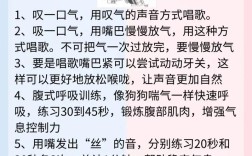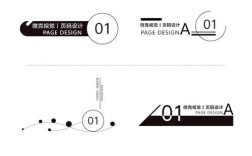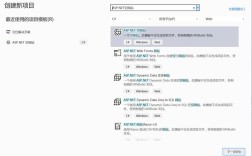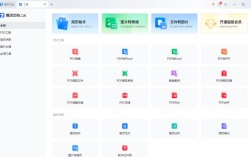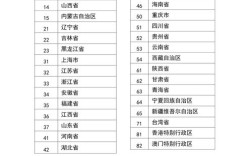在Photoshop中自制图案图章是一个非常实用的功能,无论是用于设计纹理、装饰元素还是提高工作效率,都能发挥重要作用,要完成这一操作,需要系统性地掌握从图案定义到实际应用的完整流程,以下是详细的步骤解析和技巧说明。
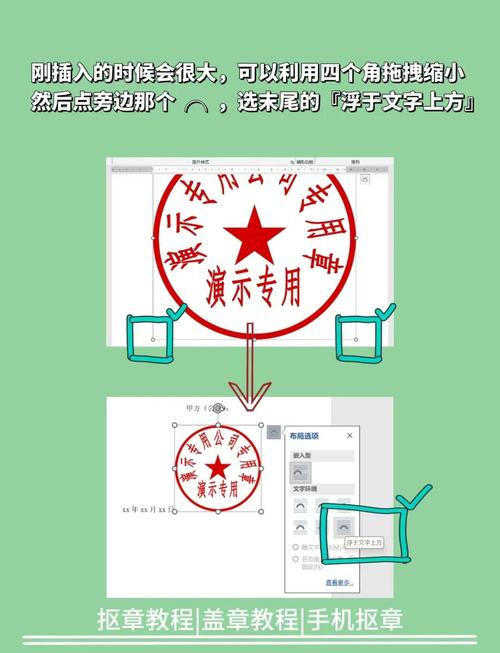
需要明确图案图章的基本原理:它本质上是一种可重复平铺的图像单元,通过定义选区内的图像内容,将其转换为可无限复制且无缝衔接的图案,自制图案的核心在于确保图案边缘的自然过渡,避免重复时出现明显的接缝痕迹,整个制作过程可分为图案创建、图案定义、图章工具设置及实际应用四个主要阶段。
图案创建与准备阶段 在开始制作图案前,需要先准备好符合需求的图像素材,如果是手绘图案,可以直接在Photoshop中新建画布进行创作;如果是使用现有图像,则需要通过裁剪、抠图等方式提取需要的部分,关键在于,图案的尺寸不宜过大,否则会直接影响文件大小和使用效率,建议根据实际用途设置合理的画布尺寸,例如背景纹理可选择100x100像素左右,复杂图案可适当增大至200x200像素。
在绘制或编辑图案时,需要注意边缘的处理,为了避免重复时出现硬边,可以尝试以下方法:1. 使用柔和的画笔工具进行绘制,避免生硬的线条;2. 对图案边缘应用高斯模糊或其他模糊滤镜,柔化边界;3. 通过图层蒙版控制图案的透明度过渡,图案的复杂度也会影响使用效果,过于复杂的图案可能导致文件臃肿,而过于简单的图案则可能缺乏细节,需要根据设计需求找到平衡点。
图案定义与存储 完成图案的编辑后,需要将其定义为可用的图案,具体操作步骤如下:1. 使用矩形选框工具(快捷键M)框选需要定义为图案的区域,确保选区精确覆盖图案内容,避免包含多余背景;2. 点击菜单栏中的“编辑”选项,在下拉菜单中选择“定义图案”,此时会弹出“图案名称”对话框;3. 为图案输入一个易于识别的名称,点击“确定”即可完成定义,需要注意的是,选区必须是矩形的,且不能包含羽化效果,否则无法成功定义。
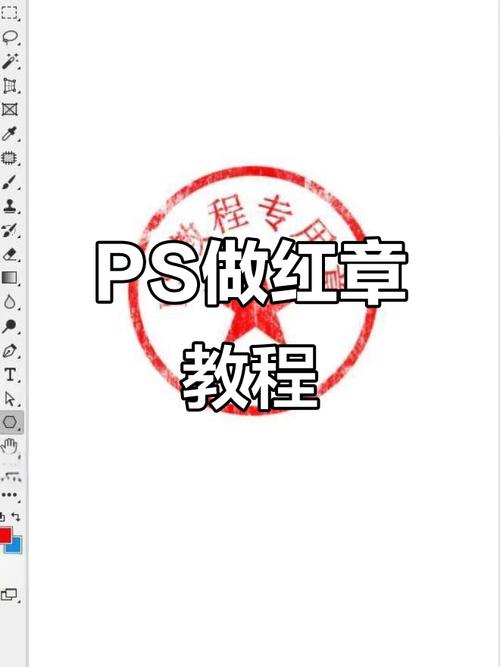
定义后的图案会自动存储在Photoshop的图案库中,但为了方便长期使用和管理,建议将其保存为PAT文件,具体方法为:点击“编辑”>“预设”>“预设管理器”,在预设类型中选择“图案”,然后点击“载入”或“保存”按钮,通过对话框选择保存位置和文件名即可,还可以通过“预设管理器”对已定义的图案进行重命名、删除或导入导出操作,实现高效管理。
图章工具设置与应用 定义好图案后,即可使用图案图章工具进行应用,在工具栏中选择“仿制图章工具”(快捷键S),然后在顶部选项栏中将其更改为“图案图章工具”(在仿制图章工具的属性栏中点击小三角展开选择),在选项栏中,可以设置以下参数:1. 选择图案:点击图案预览框,从下拉列表中选择之前定义的图案;2. 模式:根据需要选择混合模式,如“正常”、“叠加”等,以实现不同的视觉效果;3. 不透明度:控制图案的透明度,数值越低越透明;4. 流量:控制每次绘制时图案的浓度,与不透明度配合使用可创造更丰富的层次感;5. 对齐:勾选此选项后,多次绘制时图案会保持连续性;不勾选则每次绘制都会从图案起点开始。
在实际应用中,可以通过调整画笔大小来控制图案的尺寸,在选项栏中点击画笔预设 picker,或使用快捷键“[”和“]”快速调整画笔大小,对于大面积填充,可以按住鼠标左键拖动进行连续绘制;对于局部点缀,则可以单击鼠标左键进行单次应用,结合图层蒙版或调整图层,可以进一步控制图案的显示区域和色彩效果,例如使用“色相/饱和度”调整图层改变图案颜色,或通过图层蒙版隐藏不需要的部分。
高级技巧与注意事项 为了制作出更高质量的图案图章,掌握一些高级技巧是非常必要的,首先是“无缝图案”的制作,这是确保图案重复时不出现接缝的关键,具体方法为:1. 将图案四等分,分别移动到画布的四个角;2. 使用矩形选框工具框选画布中心区域,点击“滤镜”>“其他”>“位移”,在水平和垂直位移量中输入画布尺寸的一半;3. 使用修复工具或仿制图章工具修复中心区域的接缝;4. 定义图案后,通过新建图层填充图案并缩小查看,检查是否存在明显接缝,如有需要则重复上述步骤进行优化。
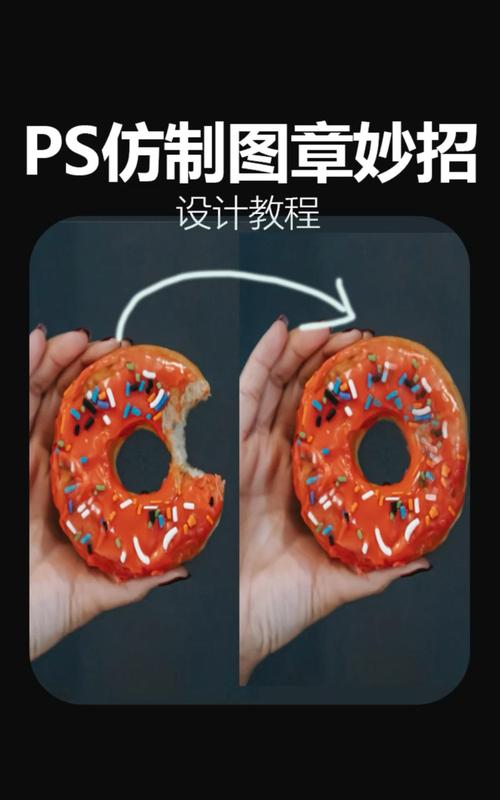
图案的色彩调整,定义图案后,其颜色是固定的,但通过改变图章工具的混合模式和图层属性,可以实现色彩的变化,将图章图层的混合模式设置为“颜色”,可以保留图案的纹理结构,同时应用下方图层的颜色;使用“叠加”模式则可以增强图案的明暗对比,还可以通过“图像”>“调整”菜单中的命令对图案图层进行整体色彩调整,如“曲线”、“色阶”等。
在使用过程中,还需要注意以下几点:1. 图案分辨率应与输出需求匹配,用于屏幕显示的分辨率可设置为72dpi,用于印刷的则需300dpi以上;2. 避免在图案中包含过多的透明区域,否则可能导致填充时出现意外的镂空效果;3. 定期清理预设管理器中的无用图案,保持图案库的整洁高效,通过以上步骤和技巧,即可轻松制作出符合各种设计需求的图案图章,大幅提升创作效率。
相关问答FAQs
Q1: 为什么我定义的图案在填充时出现了明显的接缝?
A: 接缝问题通常是由于图案边缘处理不当导致的,解决方法有两种:一是使用“位移”滤镜优化图案,具体操作为:打开图案图像,选择“滤镜”>“其他”>“位移”,将水平和垂直值设置为画布尺寸的50%,然后使用修复工具或仿制图章工具修复中心区域的接缝,最后重新定义图案;二是确保图案在定义前没有羽化效果,矩形选框工具必须选择“不受约束”且无羽化,否则无法创建无缝图案。
Q2: 如何将制作好的图案图章应用到其他Photoshop文档中?
A: 应用图案图章主要有两种方式:一是直接使用图案图章工具,在目标文档中按住鼠标左键拖动即可填充图案;二是通过图层填充功能,新建一个空白图层,点击菜单栏“编辑”>“填充”,在弹出的对话框中选择“内容”为“图案”,然后在图案列表中找到并选择自定义的图案,调整混合模式和不透明度后点击“确定”即可,如果希望将图案保存为独立文件供其他设备使用,可以通过“预设管理器”将图案导出为.PAT文件,然后在其他电脑上载入使用。